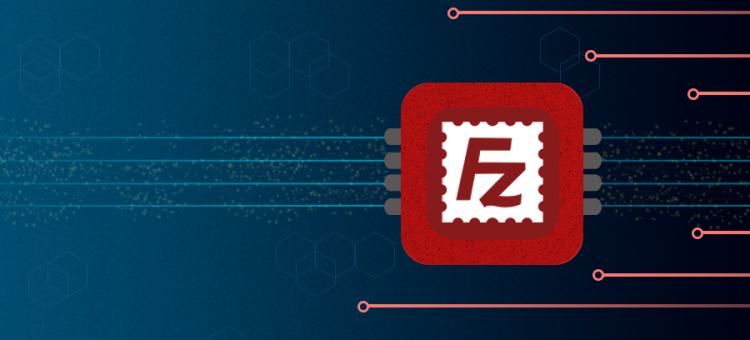Việc truyền tải các tập tin từ máy cá nhân lên máy chủ yêu cầu tính bảo mật cao và an toàn. Điều này khiến bạn lo lắng không biết nên chọn phần mềm nào? FileZilla sẽ giúp bạn giải quyết vấn đề.
FileZilla
FileZilla là một công cụ miễn phí và mạnh mẽ cho phép bạn quản lý các tập tin được truyền tải qua giao thức FTP lên máy chủ của bạn. Chương trình có nhiều công cụ, giúp bạn có thể đăng lên và tải về các tập tin giữa các máy con với máy chủ. Đây là một công cụ dễ sử dụng và đáng tin cậy cho bất cứ ai trong lĩnh vực phát triển Web.
FileZilla là một phần mềm miễn phí nhưng chạy rất ổn định và đáng tin cậy. Chương trình cung cấp các công cụ để quản lý các tập tin thông qua giao thức FTP. Chương trình cho phép bạn sử dụng tên người dùng và mật khẩu để đăng nhập vào máy chủ, bạn có thể di chuyển tập tin, tải tập tin mới lên, thậm chí chỉnh sửa tập tin trên chính máy tính của bạn. Tất cả đều được thực hiện nhanh chóng mà không xảy ra bất cứ lỗi nào như một số phần mềm miễn phí khác.
Các tính năng cơ bản đều hoạt động tốt, thậm chí có nhiều công cụ nâng cao cho người dùng. Bạn có thể tự cấu hình để giới hạn tốc độ truyền tải thông qua Transfer Menu (Danh mục truyền tải), nếu bạn sử dụng thường xuyên, FileZilla cũng cho phép bạn thực hiện cùng lúc nhiều đường truyền.
Phần mềm sẽ giúp bạn truyền tải trên nhiều định dạng dữ liệu: hình ảnh, text, âm thanh, … và cả tập tin nén. Trong quá trình truyền tải, công cụ cho phép truyền tải trên từng file hoặc tất cả cùng lúc. Ngoài ra, còn cung cấp chức năng resume để truyền tải không bị gián đoạn.
Bên cạnh đó, phần mềm có giao diện được thiết kế trực quan và dễ dàng sử dụng với mọi đối tượng người dùng. Các tính năng chính được cung cấp trên cửa sổ chương trình cho phép người dùng lựa chọn và thao tác sử dụng trên đó.
Ưu điểm:
Dễ sử dụng.
Hỗ trợ tính năng kéo và thả.
Upload nhiều định dạng dữ liệu.
Nhược điểm:
Không đồng bộ các tập tin giữa các phiên bản.
Tóm lại:
Nếu bạn đang tìm một công cụ đáng tin cậy để truyền tải tập tin qua giao thức FTP thì Filezilla là một lựa chọn tốt. Chương trình này miễn phí, có đầy đủ các công cụ để quản lý tập tin. Ngoài ra, chương trình còn có các chức năng nâng cao dành cho các chuyên gia.
MÀN HÌNH SCREENSHOT FileZilla
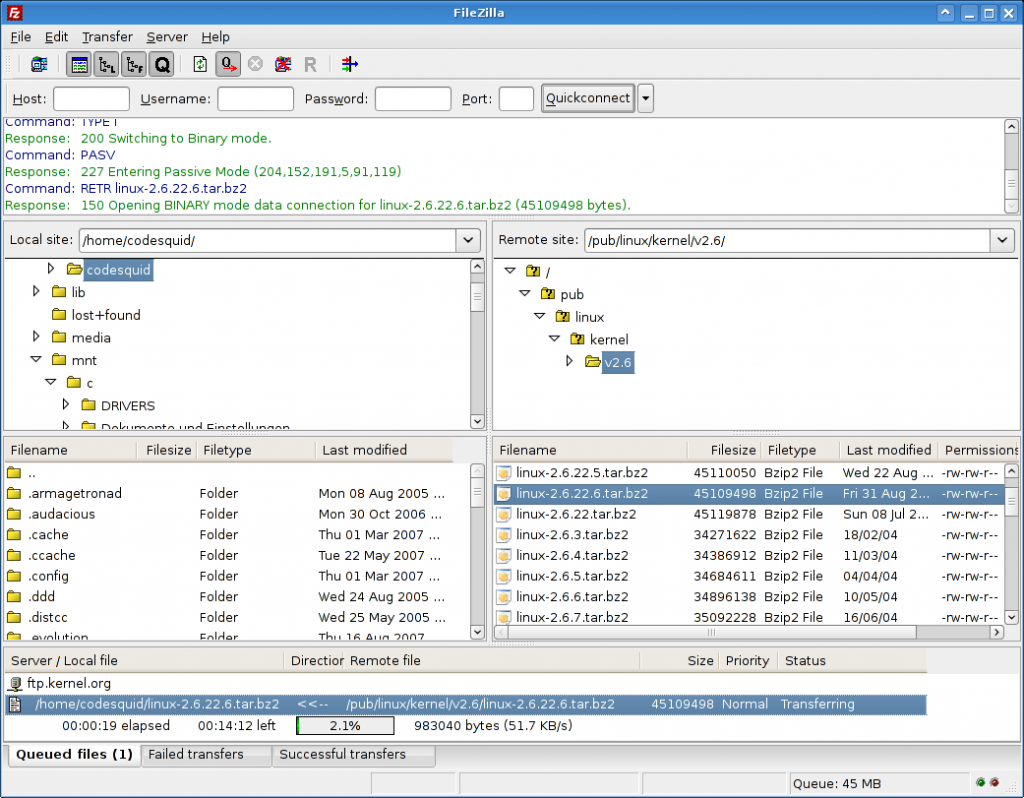
HƯỚNG DẪN CÀI ĐẶT
Các bước cài đặt phần mềm FileZilla Client:
– Bước 1: Bạn mở file cài đặt mới tải, chọn vô mục “Anyone” để cho phép nhiều người sử dụng hoặc“Only for me” để chỉ mỗi bạn được sử dụng phần mềm. Sau đó nhấn nút “Next” để bắt đầu cài đặt.
– Bước 2: Bạn nên đánh dấu tất cả các mục để FileZilla Client cài đặt thêm các công cụ cần thiết cho hệ thống. Sau đó bạn nhấn vào nút “Next” để tiếp tục tiến trình.
– Bước 3: Bạn chọn thư mục để cài FileZilla bằng nút “Browse”. Tiếp đó nhấn nút “Next”.
– Bước 4: Bạn tiếp tục nhấn vào “Install” để FileZilla tự cài đặt.
– Bước 5: Sau khi cài đặt hoàn tất bạn nhấn vào nút “Finish” để kết thúc.
TIP & LƯU Ý
Lưu ý:
– Phần mềm FileZilla khá khó sử dụng với người dùng ít kinh nghiệm, tuy nhiên phần mềm này không dành cho tất cả mọi người. FileZilla là phần mềm hỗ trợ cho các nhà thiết kế web và các người dùng có nhu cầu tải hoặc đăng các file lên máy chủ.
– FileZilla là một phần mềm đa nền tảng cho phép bạn sử dụng nó trên Windows, Linux, Mac OS X, BSD
– Phần mềm có hỗ trợ chuyển đổi, di chuyển các file trong hệ thống máy chủ, máy trạm.
– FileZilla cho phép bạn sử dụng hai loại tài khoản: Tài khoản chính sẽ có toàn bộ quyền xử lý file trên host của bạn, tài khoản thường được sử dụng một số chức năng được cấp.
– Một số lỗi thường gặp:
+ Không thể đăng nhập: Xem lại tên đăng nhập và mật khẩu, và cần chú ý các tài khoản thường với tài khoản chính.
+ Kết nối bị hết hạn: Kiểm tra lại cấu hình tên miền, địa chỉ IP, DNS. Hoặc ở mục Host có thể gõ trực tiếp IP mà vinahost cung cấp